نحوه اضافه کردن تصاویر تصادفی در هدر وردپرس
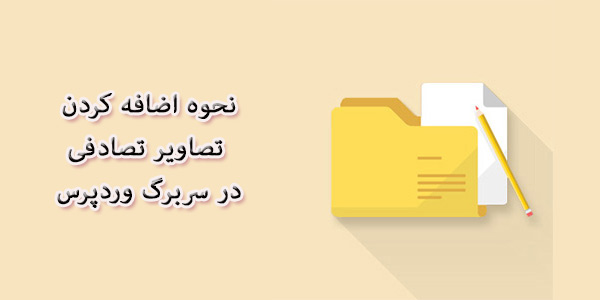
آیا می خواهید تصاویر تصادفی را به هدر وردپرس اضافه کنید؟ بیشتر تم های وردپرس با پشتیبانی از اضافه کردن تصاویر به هدر ساخته شده است. این تصاویر می تواند به طور کامل ظاهر سایت شما را تغییر دهد. در این مقاله از آموزش وردپرس ما به شما نحوه اضافه کردن تصاویر تصادفی در هدر وردپرس بدون نوشتن کد را آموزش می دهیم.
بیشتر تم های رایگان و تم های پولی از هدر سفارشی پشتیبانی میکنند. سربرگ های سفارشی در وردپرس یکی از ویژگی های تم است که به شما اجازه می دهد تا در بالای صفحه وبلاگ یک تصویر تصادفی نمایش داده شود.
هدر سفارشی با با ویژگی تصاویر پس زمینه که به شما اجازه می دهد تا تصاویر پس زمینه سفارشی را در وب سایت وردپرس خود ایجاد کنید متفاوت است. به شما نشان خواهیم داد که چگونه می توانید تصاویر را در بخش سربرگ به صورت تصادفی نشان دهید.
روش 1. تصاویر تصادفی در سربرگ با استفاده از سفارش سازی پوسته
این روش آسان است و به همه ی کاربران وردپرس توصیه می شود. از منوی نمایش روی گزینه سفارشی سازی کلیک کنید تا پوسته سفارشی وردپرس برای شما نشان داده شده است.
روی قسمت ‘Header’ کلیک کنید. در این قسمت میتوانید چند تصویر آپلود کنید تا به صورت تصادفی نمایش داده شود.شما تصویر هدر فعلی سایت خود را مشاهده خواهید کرد.
روی دکمه ‘Add image’ کلیک کنید تا تصاویری را که میخواهید به عنوان تصاویر هدر استفاده کنید آپلود کنید. هنگامی که چند تصویر را آپلود کرده اید، آنها تحت تصاویر اخیرا آپلود شده ظاهر می شوند.
شما باید بر روی دکمه ‘Randomize uploaded header’ در زیر تصاویری که اخیرا آپلود کرده اید کلیک کنید سپس تغییرات خود را ذخیره کنید.شما هم اکنون می توانید وب سایت خود را ببینید و دوباره آن را بارگذاری کنید تا تصویر هدر به طور تصادفی تغییر کند.
روش دوم: اضافه کردن تصاویر سفارشی هدر با انتخاب افزونه
این روش بسیار انعطاف پذیر است و به شما کمک میکند کنترل بیشتری در مورد چگونگی نشان دادن تصاویر مختلف و یا تصادفی در هدر برای پست وردپرس، صفحات، دسته، یا برچسب داشته باشید .
اولین کاری که شما باید انجام دهید این است که افزونه WP Display Header را نصب و فعال کنید. پس از فعال سازی، شما باید یک پست را ویرایش کنید یا یک مطلب جدید ایجاد کنید. یک برچسب ‘Header’ در زیر ویرایشگر خواهید دید.
شما می توانید یک تصویری را که قبلا در تم خودتان آپلود شده است را انتخاب کنید و از آن به عنوان هدر برای این پست استفاده کنید. شما همچنین میتوانید گزینه ‘Random’ بررسی کنید و یک تصویر تصادفی برای تصویر پس زمینه هدر خود نمایش دهید.
اگر شما میخواهید تصاویر هدر بیشتری را اضافه کنید به بخش Appearance رفته و روی Customize بروید و بر روی تب Header کلیک کنید.
بعد شما روی دکمه ‘Add image’ کلیک کنید تاتاویر هدر بیشتری آپلود شود. .شما لازم نیست که تصویر هدر تم خود را تغییر دهید شما فقط تصویر را آپلود کرده و سپس از صفحه customizer خارج شوید.
این پلاگین همچنین به شما اجازه می دهد که تصویر هدر را برای دسته بندی و صفحات آرشیو تگ تغییر دهید.
شما باید به Posts رفته و روی Categories بروید و سپس برروی دکمه Edit در زیر دسته ای که میخواهید تغییر دهید کلیک کنید.
در صفحه ویرایش دسته به بخش هدر بروید در این قسمت شما میتوانید تصویر هدر را انتخاب کرده و تصاویر تصادفی در هدر را نمایش دهید.
فراموش نکنید که بر روی دکمه ‘Update’ کلیک کنید تا تغییرات شما ذخیره شود.
امیدوارم این مقاله به شما کمک کرده باشد تا بتوانید تصاویر تصادفی را به هدر وردپرس اضافه کنید. هر روز با مقالات وردپرسی در خدمت شما هستم.

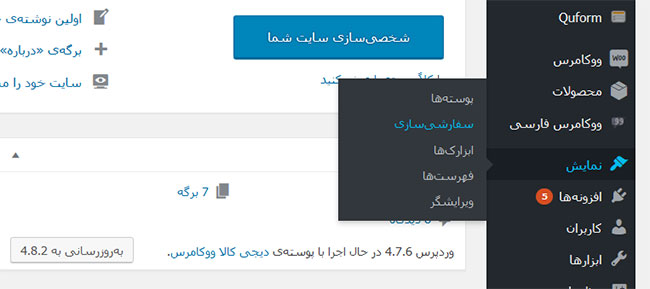
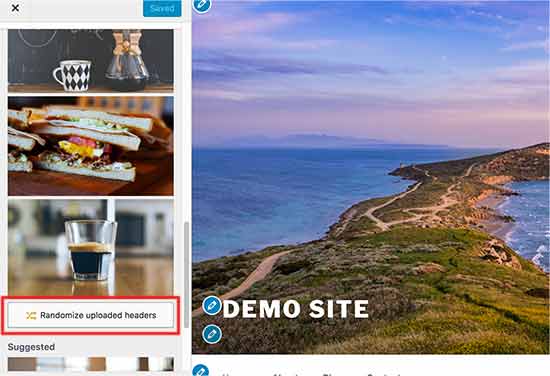
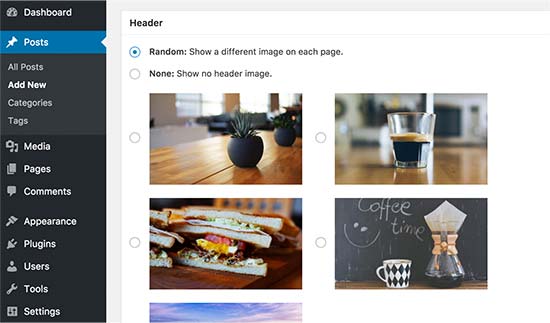
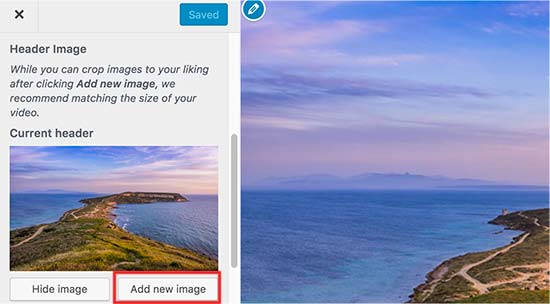
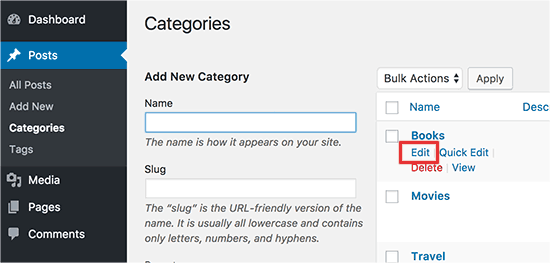
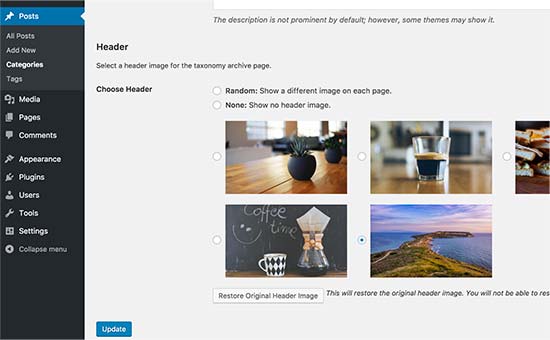









نظرات :